怎么下载声卡驱动
驱动是计算机中负责音频处理的重要软件组件,它能够确保声卡硬件与操作系统之间的正常通信,下面将详细介绍如何下载声卡驱动:

确定声卡型号
- 通过设备管理器查看:在Windows系统中,右键点击“此电脑”,选择“管理”,在打开的计算机管理窗口中,点击左侧的“设备管理器”,在设备管理器中找到“声音、视频和游戏控制器”选项,展开后可以看到声卡设备,右键点击声卡设备,选择“属性”,在弹出的属性窗口中,切换到“详细信息”选项卡,在属性下拉菜单中选择“硬件 ID”,其值中的“PCI\VEN”后面的部分即为声卡的厂商标识,“&DEV”后面的部分为设备标识,通过这些信息可以确定声卡的型号。
- 查看声卡外观:如果使用的是独立声卡,可以直接查看声卡上的型号标识,通常位于声卡的电路板上或散热片上,上面会明确标注声卡的型号,如Realtek ALC892、Creative Sound Blaster Z等。
下载声卡驱动的途径
| 下载途径 | 具体步骤 |
|---|---|
| 官方网站下载 | 访问声卡生产厂商的官方网站,如Realtek(瑞昱)、Creative(创新)等。 在官网的支持或下载页面,输入声卡型号进行搜索。 找到对应的操作系统版本的驱动程序下载链接,点击下载。 |
| 电脑制造商官网下载 | 访问电脑制造商的官方网站,如联想、戴尔、惠普等。 在服务或支持栏目中找到驱动程序下载入口。 输入电脑的型号或序列号,系统会自动匹配适合该电脑的声卡驱动及其他硬件驱动,然后进行下载。 |
| 使用驱动管理软件 | 下载安装驱动管理软件,如驱动人生10、金舟驱动大师等。 启动软件后,打开“驱动管理”-“扫描”界面,点击“立即扫描”,等待驱动扫描完成。 扫描结束后,软件会检测出需要升级的驱动,包括声卡驱动,点击“升级驱动”,软件会自动下载并安装最新的驱动程序。 |
下载后的安装步骤
- 一般安装步骤:下载完成后,找到下载的声卡驱动安装包,通常是一个.exe或.zip文件,如果是.exe文件,直接双击运行安装包,按照安装向导的提示进行操作,一般包括阅读许可协议、选择安装路径、安装组件等步骤,点击“下一步”直到完成安装,如果是.zip文件,需要先解压缩,然后在解压后的文件夹中找到安装程序,通常是setup.exe或类似的文件,双击运行进行安装。
- 注意事项:在安装过程中,可能需要重启电脑才能使驱动生效,按照提示进行重启即可,要确保在安装驱动时,关闭其他正在运行的程序,以免出现冲突。
常见问题及解决方法
- 驱动安装后没有声音:检查音箱或耳机是否连接正常,音量是否调大;右键点击任务栏的声音图标,选择“播放设备”,查看默认播放设备是否正确,若不正确则设置为正确的设备;检查声卡驱动是否安装完整,可卸载后重新安装。
- 驱动安装失败或报错:可能是下载的驱动与操作系统不兼容,重新下载适合操作系统版本的驱动;或者电脑中存在病毒或恶意软件,影响驱动安装,可先进行杀毒后再尝试安装;还有可能是系统文件损坏,可通过系统自带的修复工具或重装系统来解决。
相关问答FAQs
-
问题1:为什么需要更新声卡驱动?
-
解答:更新声卡驱动可以提高声卡的性能和兼容性,修复已知的漏洞和问题,增加对新功能的支持,例如更好的音频效果、更低的延迟等,从而使电脑的音频系统更加稳定和高效地工作。

-
问题2:可以从非官方网站下载声卡驱动吗?
-
解答:虽然有些非官方网站也提供声卡驱动下载,但存在一定风险,如下载到带有病毒或恶意软件的驱动,可能会导致电脑系统受损或个人信息泄露。

版权声明:本文由 芯智百科 发布,如需转载请注明出处。





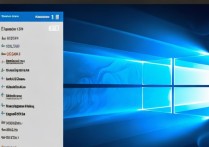
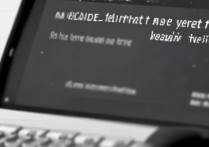
 冀ICP备2021017634号-12
冀ICP备2021017634号-12
 冀公网安备13062802000114号
冀公网安备13062802000114号